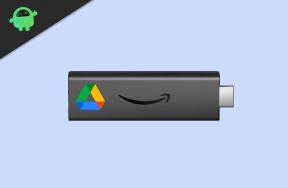Lataa Asenna G920FXXU5EQDL April Security Nougat Galaxy S6: lle
Asenna Varastorom / / August 05, 2021
Tänään Samsung on aloittanut viimeisimmän huhtikuun suojauskorjauksen lähettämisen Galaxy S6: lle, jossa on Android Nougat. Päivitystä on alettu ottaa käyttöön puhuessamme. Uusimman OTA: n mallinumero on G920FXXU5EQDL Galaxy S6: lle. Jos käytät Stock Nougatia Samsung Galaxy S6: lla, saat ilmoituksen milloin tahansa laitteellasi. Päivitys lähetetään OTA: n (Over the air) kautta kaikille Galaxy S6: lle vaiheittain.
Uusimman version G920FXXU5EQDL mukana tulee huhtikuun tietoturvakorjaus, se korjaa useita virheitä ja parantaa laitteen vakautta ja suorituskykyä. Päivitys perustuu edelleen Android 7.0 Nougatiin. Nyt voit nauttia uusimmista Android 7.0 Nougat Samsung Galaxy S6 SM- G920F: lle seuraamalla alla olevaa askel askeleelta -ohjelmaa viimeisimmän huhtikuun Security Nougat -levyn flash-muistiin Galaxy S6 G920F: ssä.
Päivitä Nougat Täältä: Asenna Lineage OS 14.1 Galaxy S6: een
Tästä lähtien tämä on osittainen päivitys viimeisimmälle huhtikuun tietoturvakorjaukselle Samsung Galaxy S6. Joten muista päivittää laitteen pitämiseksi turvassa huhtikuun tietoturvapäivityksellä, jolla on
korjasi useita Android-haavoittuvuuksia. (Suositellaan).
Flash G920FXXU5EQDL huhtikuun suojauspuikko Galaxy S6 G920F: lle
Jos et saanut ilmoitusta Samsung Galaxy S6: n uudesta päivityksestä, voit joko tarkista päivitys manuaalisesti tai voit seurata yksinkertaista opasta Nougat G920FXXU5EQDL: n salama Sillä Samsung Galaxy S6.
Voit tarkistaa uusimman päivityksen valitsemalla Asetukset -> Tietoja puhelimesta -> Ohjelmistopäivitykset.
Jos sinulla on päivitys, paina Lataa ja päivitä OTA Android 7.0 Nougat -versioon. Jos et saanut ja haluat silti päivityksen, älä huoli. Voit päivittää Samsung Galaxy S6: n huhtikuun tietoturvapäivityspohjaiseen nugattiin manuaalisesti seuraamalla alla olevia ohjeita. Joten lue vaiheet huolellisesti päivittääksesi Samsung Galaxy S6 G920F: n Nougat OTA -päivitykseen.
Muista, että alla oleva opas on päivittää täydellinen OTA-laiteohjelmistotiedosto Galaxy S6 G920F: ssä.
MYÖS LIITTYVÄ POSTITUS:
- Kuinka asentaa Android 7.1.2 Nougat Galaxy S6: een
- LineageOS 14.1: n asentaminen Galaxy S6: een
- Opas MIUI 8: n asentamiseen Galaxy S6: een
- CyanogenMod-käyttöjärjestelmän asentaminen Galaxy S6: een
- Resurrection Remix -käyttöjärjestelmän asentaminen Galaxy S6: een
Päivitä Samsung Kiesin kautta
Päivitä Samsung Kiesin kautta
Voit päivittää puhelimesi uusimpaan laiteohjelmistoon Samsung Kiesin kautta. Asenna nyt virallinen Samsung Kies tietokoneellesi ja aloita päivittäminen viimeisimpään huhtikuun tietoturvapäivitykseen G920FXXU5EQDL Galaxy S6 G920F: ssä.
KLIKKAA LATAA VAATIMUKSET:
- Lataa ja asenna Samsung Kies -ohjelmisto: KLIKKAA TÄSTÄ tai
- Lataa ja asenna SamsungUSB-ohjaimet: KLIKKAA TÄSTÄ
- Napsauta ladataksesi ja pura ODIN ZIP-tiedosto työpöydälle: KLIKKAA TÄSTÄ
EDELLINEN VAATIMUS:
- Muista: Tämä opas on asennettava huhtikuun Secuity Patch -päivitys Galaxy S6 G920F: lle (G920FXXU5EQDL).
- Laitteessa on oltava 70% akusta
- Tarvitset kannettavan tietokoneen tai tietokoneen tämän toiminnon suorittamiseksi
- Sinun tulisi käyttää Stock Firmware -ohjelmaa eikä mukautettua ROM-levyä
- Varmuuskopioi tietosi varmista, että sinulla on tietoja, jos jotain väärää (tämä prosessi ei menetä tietojasi)
- Sinun täytyy kirjoittaa Lataustila
- Varmista, että olet noudattanut ohjeita oikein. Älä ohita ja lue! - Emme ole vastuussa vahingoista, joita teet puhelimellesi.
LATAA TIEDOSTOJA
Lataa ODIN ROM Galaxy S6: lle
Opas Flash-laiteohjelmistoon ODIN: n avulla
- Jos olet ladannut ja asentanut tiedoston ylhäältä, on hyvä mennä - lue vaiheesta 2.
- Ensinnäkin, ota käyttöön USB-virheenkorjaus
- Ota USB-virheenkorjaus käyttöön myös aktivoimalla kehittäjävaihtoehto. Siirry nyt Asetuksiin -> Tietoja puhelimesta -> Napauta nyt koontilukua 7-8 kertaa, kunnes näet paahtoleivän "Kehittäjävaihtoehto käytössä“
- Kun sinun kehittäjävaihtoehto on aktiivinen, palaa takaisin asetukset -> Avaa kehittäjävaihtoehto -> Ota USB-virheenkorjaus käyttöön
- Avaa purettu ODIN-tiedosto nimeltä ODIN v3.11.1 exe tiedosto pääkäyttäjän avulla - Napsauta hiiren kakkospainikkeella ja avaa järjestelmänvalvojalla

- Käynnistä puhelin uudelleen lataustilaan
- Joten katkaise ensin puhelimesi virta -> paina pitkään Koti + Virta + äänenvoimakkuuden vähennyspainikkeet, kunnes näet lataustilan.
- Liitä nyt puhelin tietokoneeseen USB-kaapeleilla
- Kun liität USB-kaapelin, näet sinisen merkin Odinissa

- Palaa nyt takaisin Odin ja lisää laiteohjelmisto, jonka latasit yllä olevasta napsauttamalla AP / PDA-painiketta

- Varmista nyt, että uudelleenosiointia EI ole valittu - siirry kohtaan Vaihtoehto ja katso (Anna automaattisen uudelleenkäynnistyksen ja F-nollausajan)

- Napsauta aloituspainiketta, istu alas ja odota muutama minuutti, kunnes näet viestipassin. Kun näet PASS, voit poistaa puhelimesi osasta. Älä paniikkia, jos puhelimesi käynnistyy uudelleen päivityksen aikana.
Huomaa: Älä irrota laitetta tai käytä sitä ennen kuin vilkkumisprosessi on saatu päätökseen.
Kun vilkkuva prosessi on valmis ja jos kaikki on mennyt suunnitellusti, sinun pitäisi pystyä näkemään a iso vihreä laatikko, jossa lukee ”PALAUTA” tai “PASSED”. Tämä riippuu sinulla olevasta Odin-latausohjelman versiosta ladattu. Nyt laite on käynnistetty uudelleen ja puhelin / laite on turvallista irrottaa / irrottaa.
Siinä kaikki! Kun käynnistät puhelimesi uudelleen, uusi laiteohjelmisto asennetaan Galaxy Alpha -laitteeseen. Toivon, että opit menettelyn Stock Firmware -ohjelman asentaminen mihin tahansa Samsung-älypuhelimeen käyttämällä ODIN-ohjelmaa.
Huomaa: Älä irrota laitetta tai käytä sitä ennen kuin vilkkumisprosessi on saatu päätökseen.
Kun vilkkuva prosessi on valmis ja jos kaikki on mennyt suunnitellusti, sinun pitäisi pystyä näkemään a iso vihreä laatikko, jossa lukee ”PALAUTA” tai “PASSED”. Tämä riippuu sinulla olevasta Odin-latausohjelman versiosta ladattu. Nyt laite on käynnistetty uudelleen ja puhelin / laite on turvallista irrottaa / irrottaa.
Olen teknisen sisällön kirjoittaja ja kokopäiväinen bloggaaja. Koska rakastan Androidia ja Googlen laitetta, aloitin urani kirjoittamalla Android-käyttöjärjestelmälle ja niiden ominaisuuksille. Tämä sai minut aloittamaan "GetDroidTips". Olen suorittanut kauppatieteiden maisterin tutkinnon Mangaloren yliopistossa Karnatakassa.